
时间:2021-06-10 15:46:42 来源:www.win10xitong.com 作者:win10
有网友说他的电脑总是爱出一些怪问题,这不就出现了win10系统,如果你是电脑小白的话,遇到了win10系统的问题肯定是不知道该怎么解决的。先休息一下后我们就一起来动手解决win10系统的问题。解决这个问题的步骤如下:1.我们需要先下载个 Windows 10 官方原版镜像。2.接下来还需要我们准备一个 8G 版的 U 盘,用于制作安装 Windows 10 的安装 U 盘就轻轻松松的搞定了。接下来,我们就和小编共同来一步一步看看win10系统的操作方案。
推荐系统下载:win10
具体步骤如下:
1.我们需要先下载一个Windows 10的官方原图。
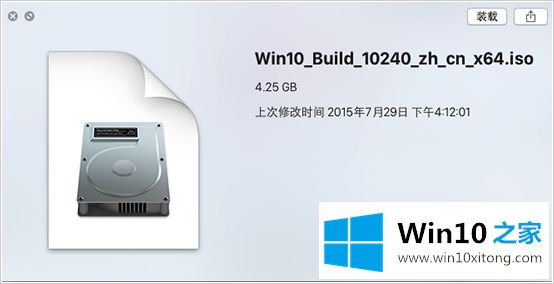
2.接下来我们需要准备一个8G版本的u盘,用来制作安装Windows 10的安装u盘。
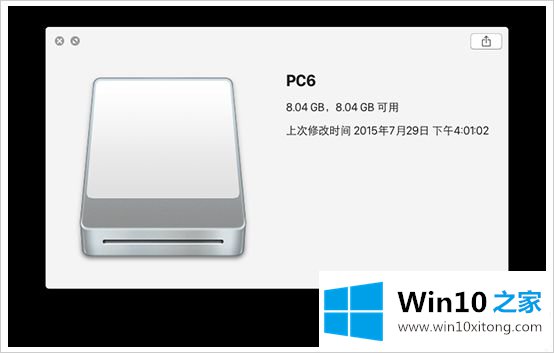
第二,用BootCamp工具制作引导u盘
1.首先,请将u盘插入电脑的USB端口,并打开电脑系统中的BootCamp工具。
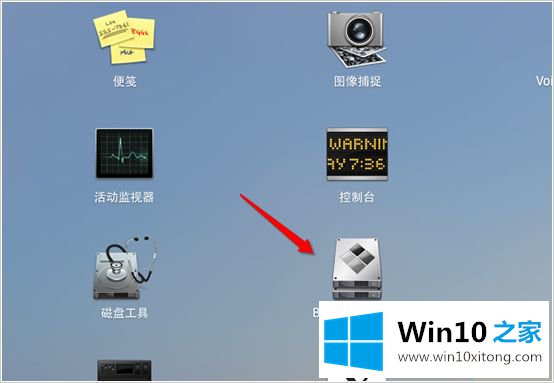
2.然后来到BootCamp的欢迎界面,点击“下一步”按钮继续。
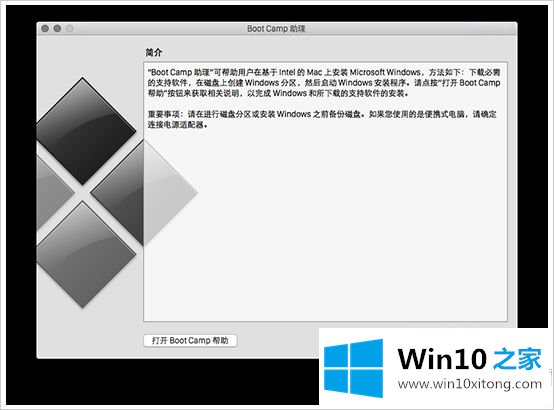
3.然后,请选择制作启动u盘的所有选项,然后点击“继续”按钮。
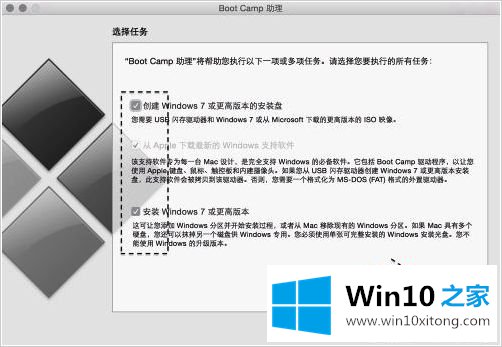
4.接下来,我们可以看到我们目前正在插入苹果电脑的u盘。单击国际标准化组织图像列中的“选择”按钮。
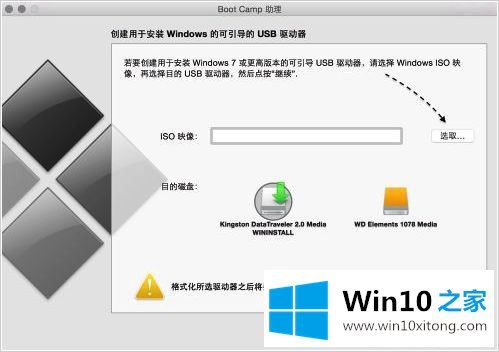
5.请选择之前准备的窗口10图像。
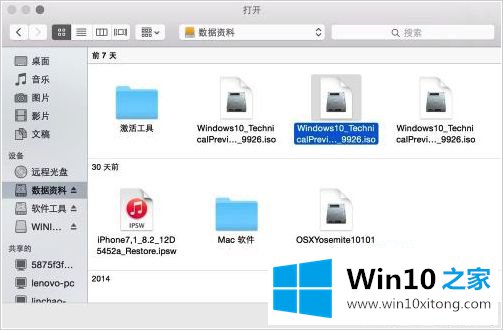
6.当u盘和Windows 10镜像到位后,请点击“继续”按钮。
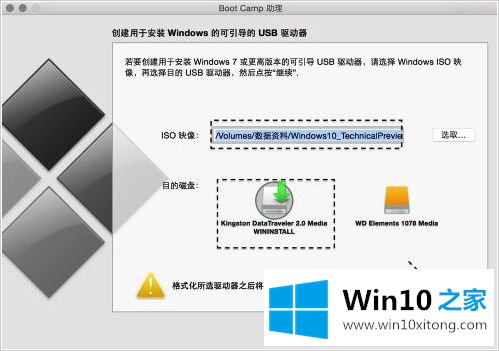
7.然后系统会提示我们是否擦除u盘上的数据来制作启动u盘,点击“继续”按钮。
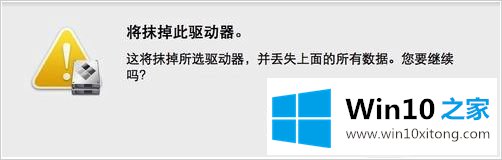
8.请耐心等待BootCamp制作引导u盘。在网上复制软件和下载相关的Mac驱动需要很长时间。
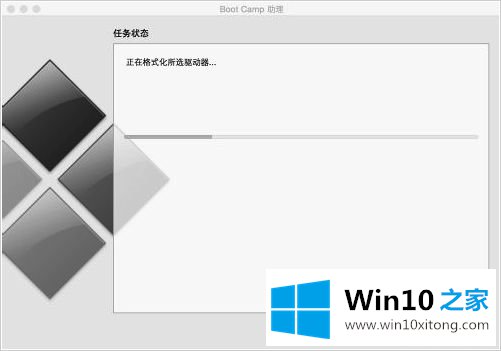
9.生产完成后会自动进入磁盘分区界面,也就是说Windows系统应该划分多少磁盘空间。我就以30G为例。请根据你的实际情况决定。
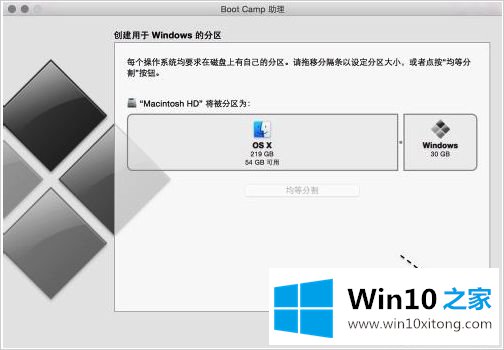
10.请等待磁盘的分区。分区完成后,电脑会自动重启,从启动u盘启动。
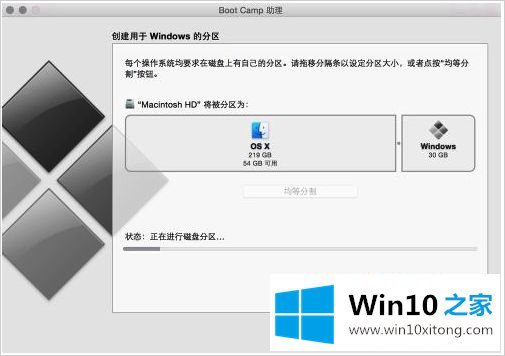
第三,开始安装Windows 10
1.接下来,从u盘启动后,可以看到Windows10的安装界面。

2.之后可以根据提示安装Windows 10系统。值得注意的是,在选择分区时,要注意不要选错。
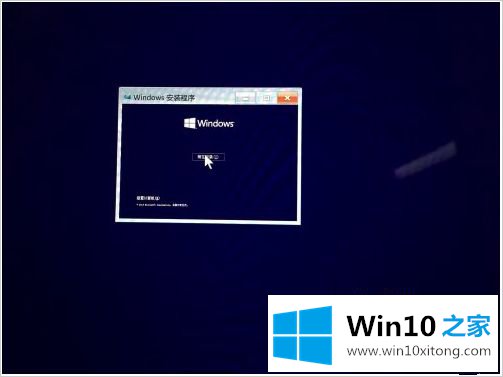
3.安装完成后,请打开u盘的启动盘,双击打开BootCamp目录下的安装程序,可以安装Windows10的Mac电脑硬件驱动。
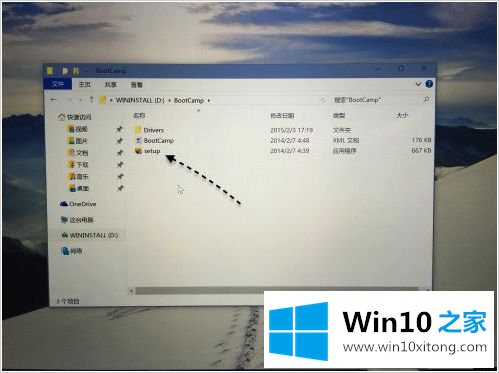
4.然后按照提示安装,如图。
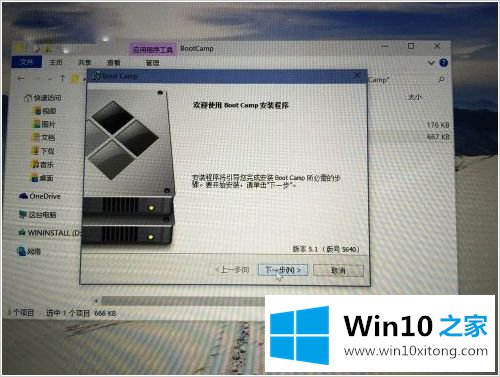
5.以下是安装的Windows 10系统。很简单吗?
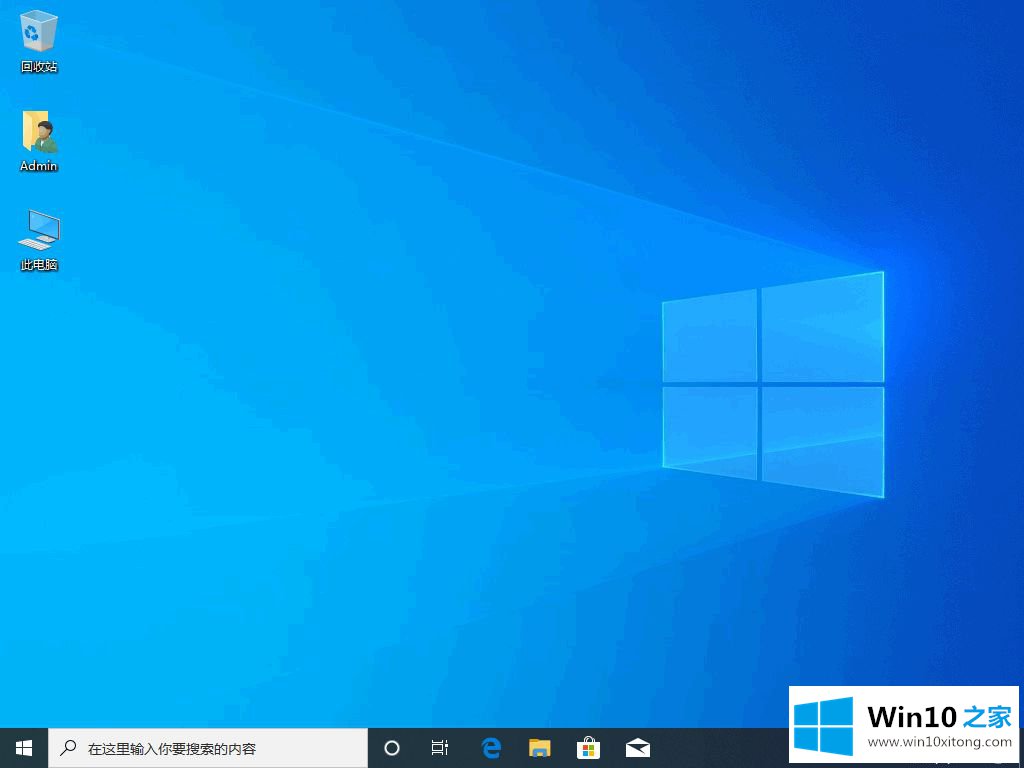
以上说明是如何在Apple Computer上安装win10系统的详细步骤。需要的用户可以按照以上步骤安装。
上面的内容就是和大家说的win10系统的操作方案,要是顺利的帮助你把这个win10系统的问题处理好了,希望你继续支持本站,如果有什么意见,可以给小编留言,谢谢大家。